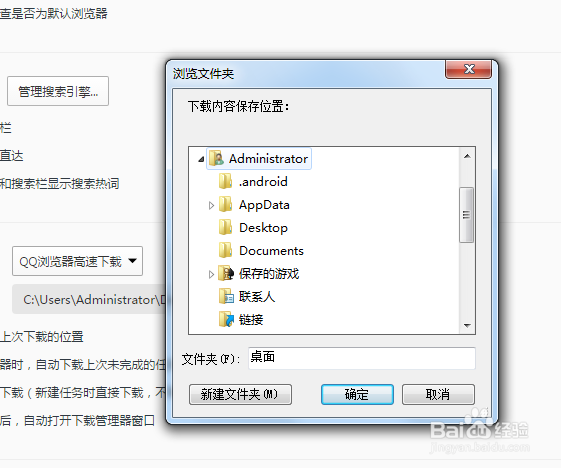1、双击桌面QQ浏览器,或者从快速启动栏找到图标,点击打开QQ浏览器。

2、在打开的qq浏览器里面,点击如图所示位置的图标。

3、在弹出的选项里面,点击选择设置。
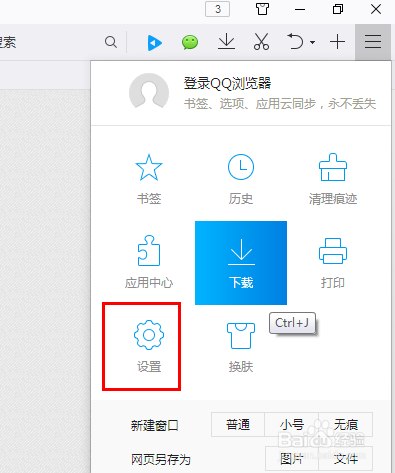
4、在常规设置里面,找到下载设置。
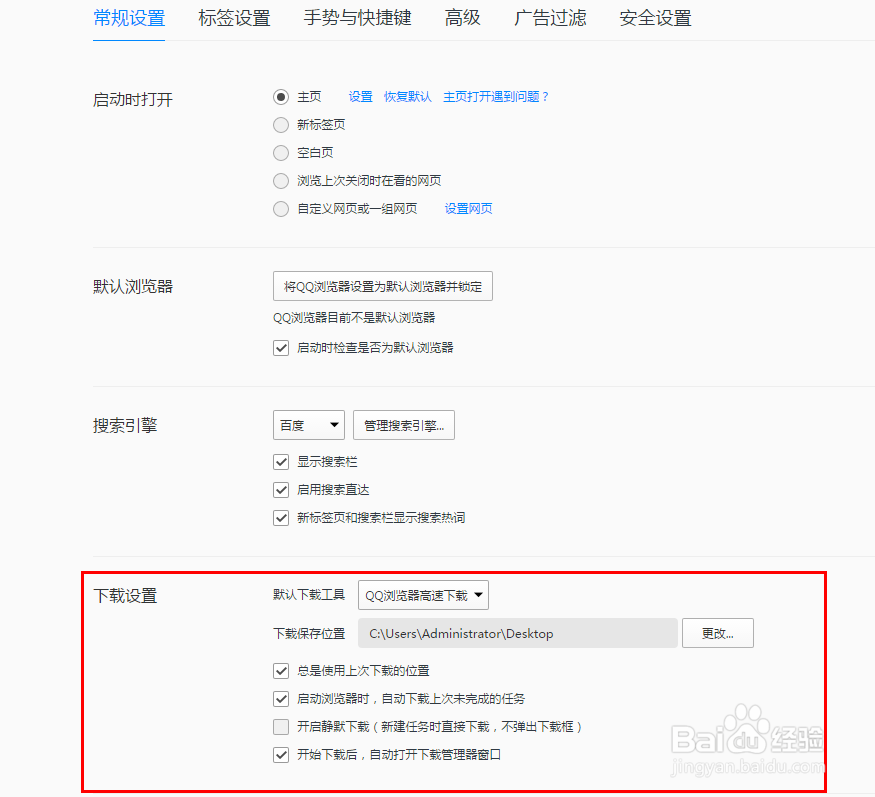
5、点击下载保存位置后面的更改。
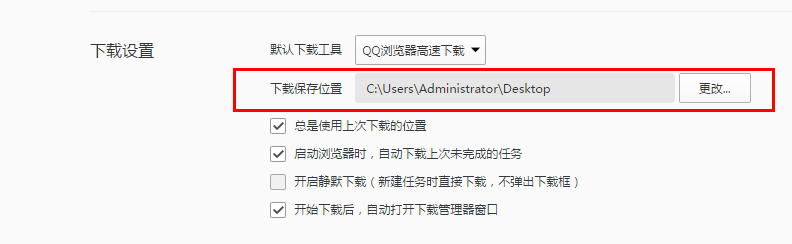
6、在弹出的窗口里选择想要保存到的位置即可。下次在下载时候就会保存到你刚才设置的文件夹内了。
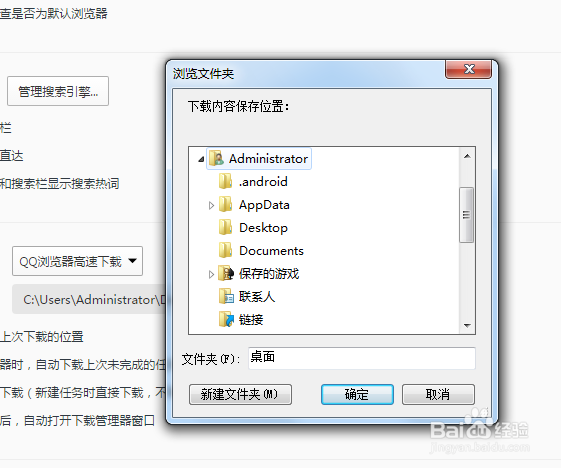
时间:2024-10-13 10:51:06
1、双击桌面QQ浏览器,或者从快速启动栏找到图标,点击打开QQ浏览器。

2、在打开的qq浏览器里面,点击如图所示位置的图标。

3、在弹出的选项里面,点击选择设置。
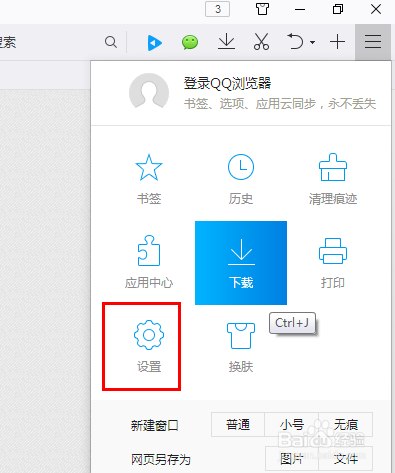
4、在常规设置里面,找到下载设置。
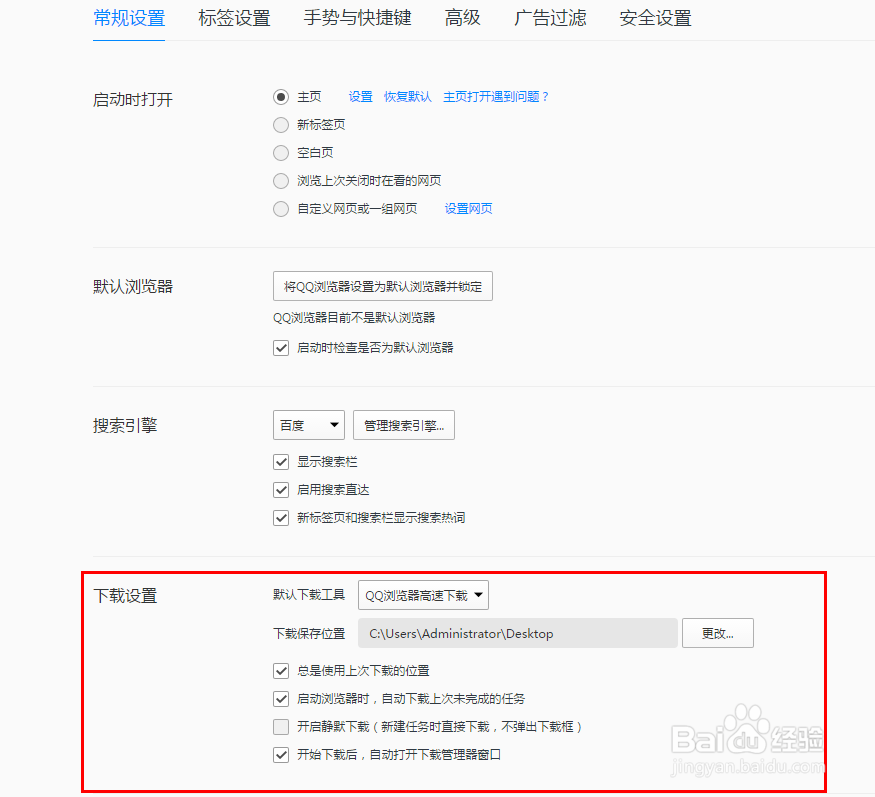
5、点击下载保存位置后面的更改。
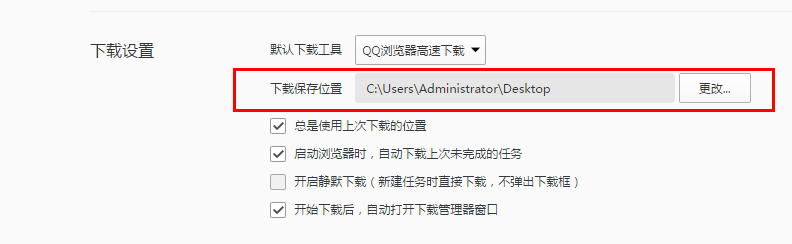
6、在弹出的窗口里选择想要保存到的位置即可。下次在下载时候就会保存到你刚才设置的文件夹内了。